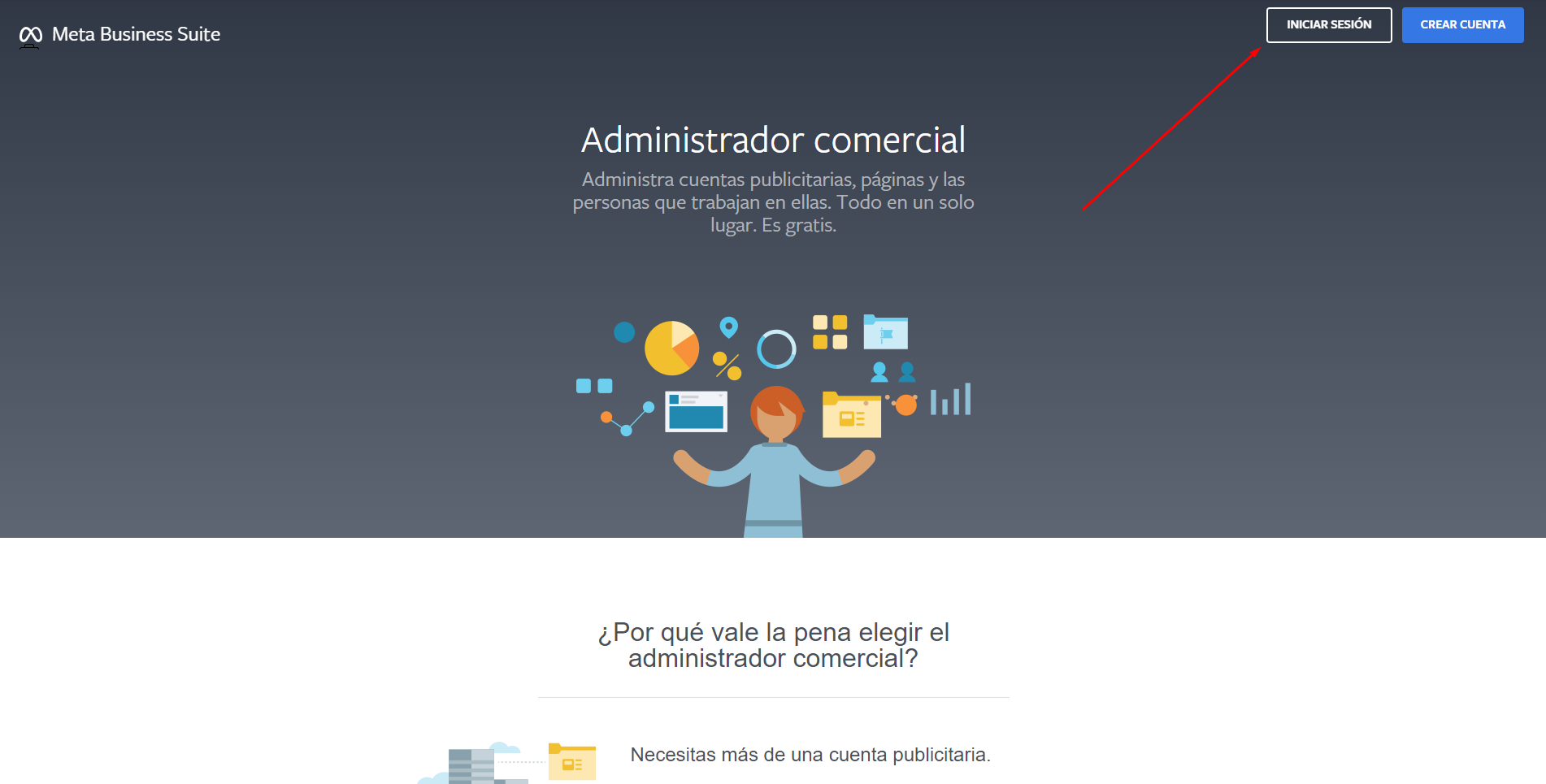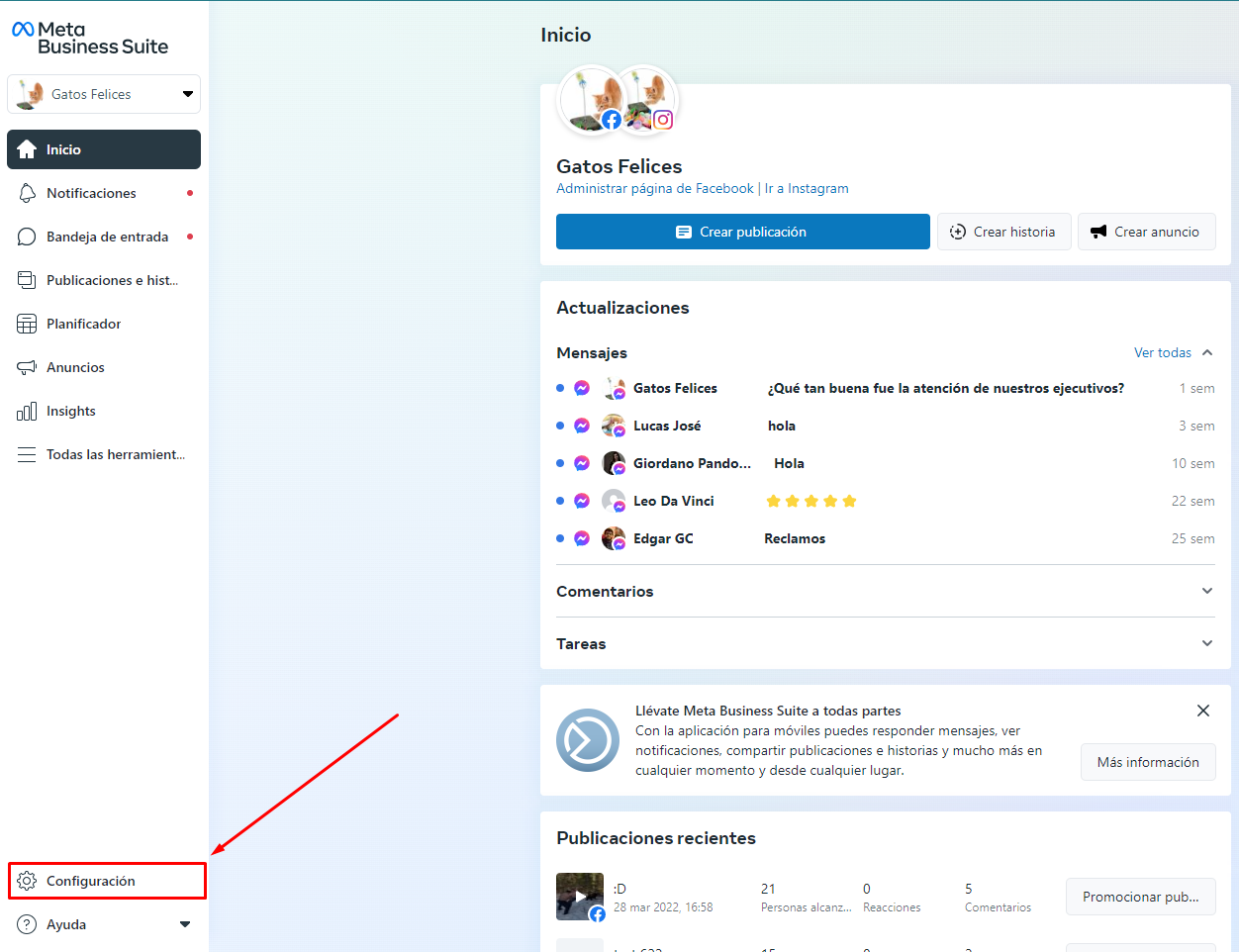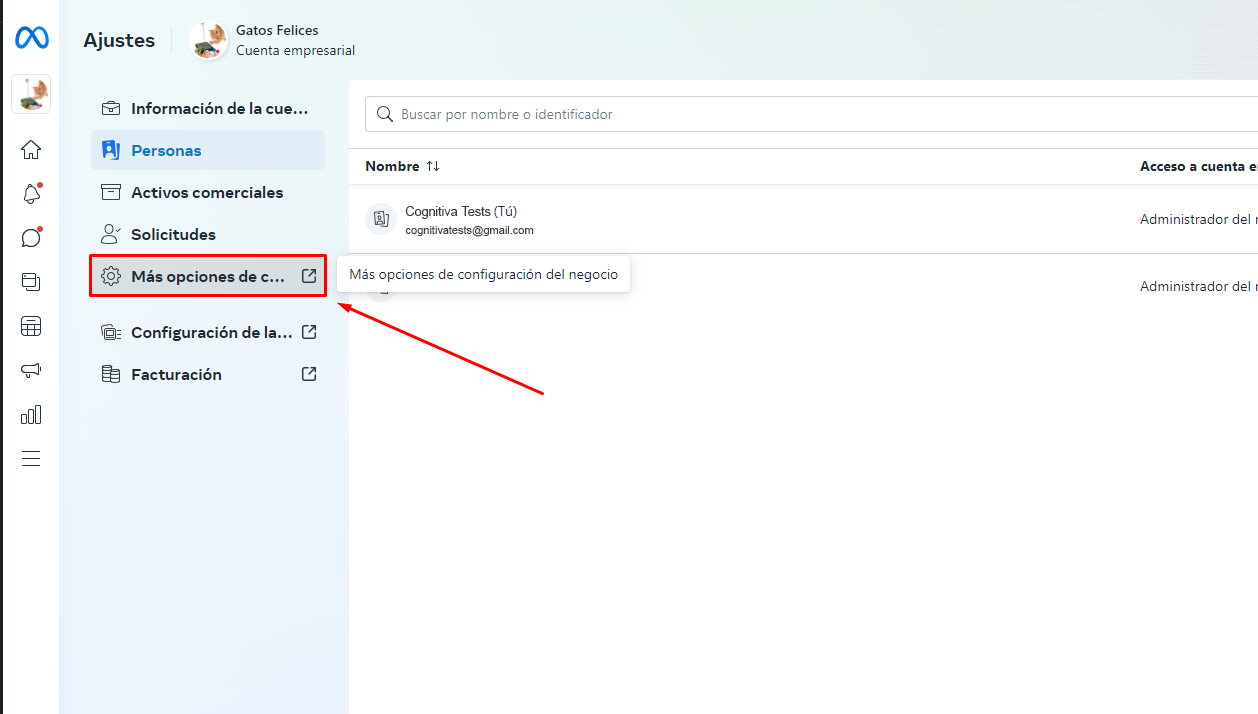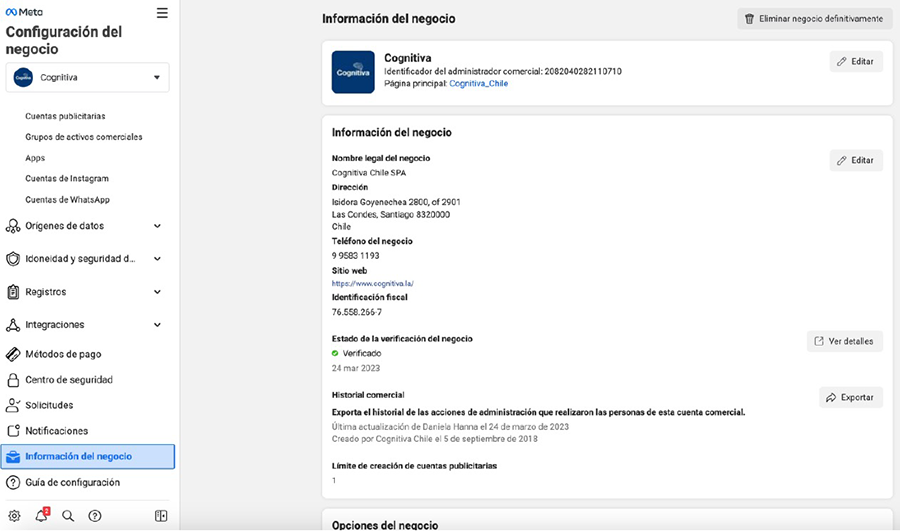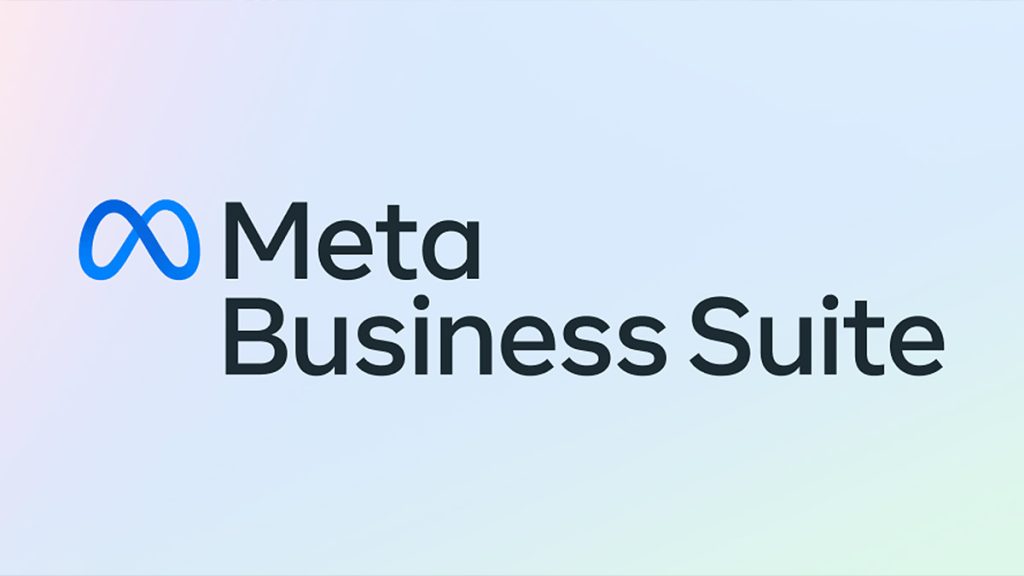
Verificar una cuenta de Meta es un proceso sencillo pero importante que permite a los usuarios acceder a todas las funcionalidades de la plataforma. Siguiendo los pasos de esta guía, podrás completar el proceso de verificación de tu cuenta corporativa de Meta de forma rápida y efectiva.
Para poder realizar una serie de acciones dentro del ecosistema de Meta Platforms –como activar un número en WhatsApp Business API, por ejemplo–, debes tener una cuenta de empresa o cuenta business verificada.
💡 Importante: Si tu empresa aún no tiene una cuenta de empresa de Facebook (o fanpage), puedes crear una gratis aquí. Este proceso no tomará más de 5 minutos.
Requisitos básicos
- Contar con un Fanpage en Facebook (o cuenta de empresa).
- Tener una cuenta de empresa en Instagram.
- Vincular las cuentas desde el administrador comercial de Facebook. Es importante considerar que una cuenta de Instagram solo puede ser conectada a una cuenta de Facebook.
- Activar la verificación/autenticación en dos pasos de Facebook.
- Agrega múltiples Administradores para la cuenta (al menos 2).
- Ingresa a la sección de Administrador comercial aquí.
- Dentro del Administrador comercial, ingresa al menú Configuración.
- A continuación, selecciona Más opciones de configuración del negocio.
- Y Centro de Seguridad.
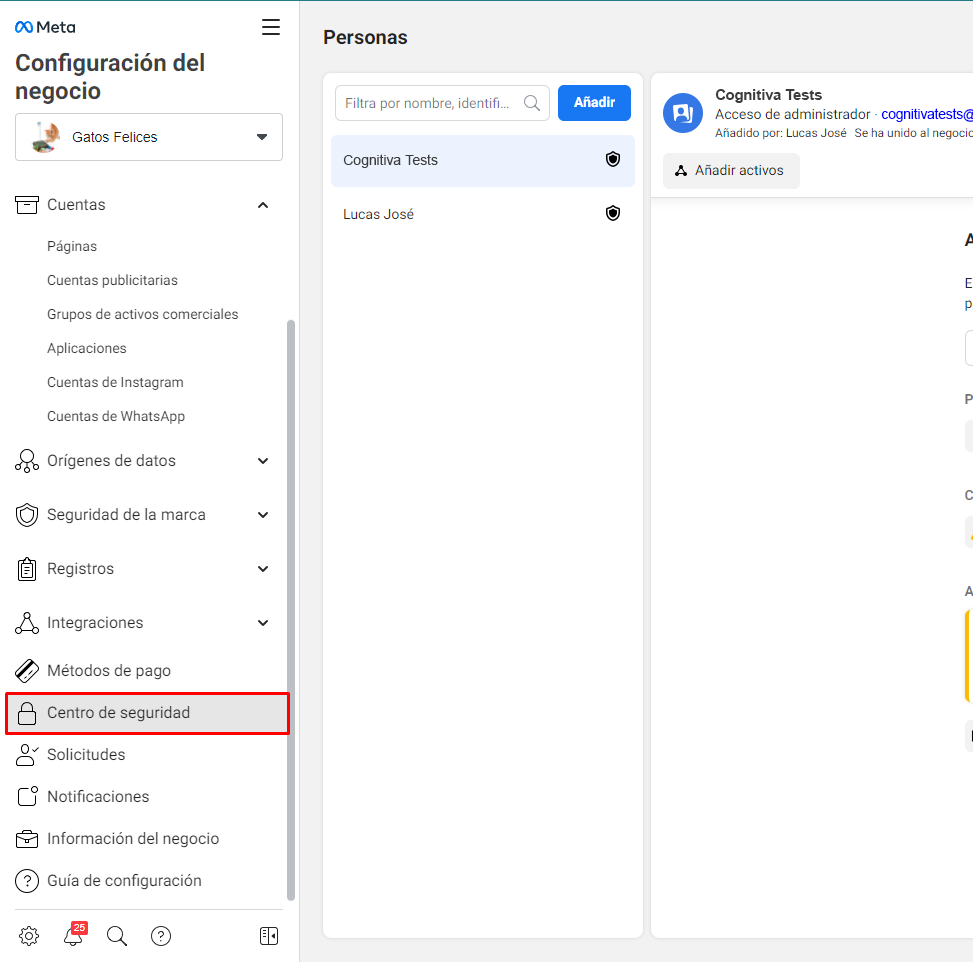
- Presiona el botón Iniciar verificación en el cuadro con el título Verificación del negocio.
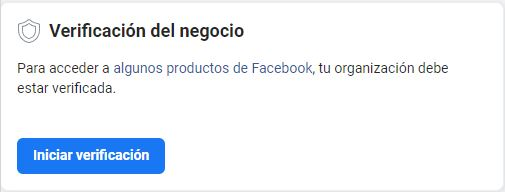
Iniciando el proceso de verificación
Cuando presiones el botón Iniciar verificación se abrirá una ventana en la que Meta te guiará en el proceso de verificación de tu negocio. Debes tener a mano toda la documentación que se te solicitará y seguir las indicaciones.
➡️ De acuerdo con nuestra experiencia, en Información del negocio, el nombre debe estar escrito del mismo modo que en la documentación legal del negocio. Los documentos para la verificación son:
- Documento de Word con información completa sobre el negocio, redes sociales, dirección, teléfono. Debe estar firmado por el representante legal. Descarga nuestro formato aquí.
- Documento legal que acredite que la empresa está registrada (constitución de empresa, por ejemplo).
- Rut de la empresa con los datos de la persona a cargo del administrador del Meta Business Manager.
- Fotografías o digitalización del carnet de identidad de la persona a cargo del administrador del Meta Business Manager.
- Toda esta documentación debe exportarse en un solo documento en formato PDF, destacando con un resaltado simple la información que Meta debe corroborar.
En el paso Ingresa la información de tu negocio, completa todos los campos con la información de tu empresa. La información debe coincidir con los datos reales de tu negocio.
Luego, en el paso Verificación del nombre de tu negocio, debes subir al menos uno de los documentos oficiales que Meta solicita para poder evaluar tu verificación (licencia comercial, certificado de constitución o estatuto de la sociedad, certificado de registro de impuestos o de IVA).
En el paso Verificación de la dirección o el número de teléfono del negocio, sube un documento donde el nombre legal de tu empresa figure junto con la dirección o el número telefónico que especificaste (puede ser la factura de algún servicio contratado por tu empresa o un documento bancario donde se pueda apreciar la dirección de tus oficinas, por ejemplo).
Como último paso, indica un número de teléfono o una dirección de correo electrónico con la que Meta pueda contactarte, ya que recibirás un código que deberás ingresar para completar el proceso de verificación.
Una vez que hayas finalizado todos los pasos, Meta tardará entre 12 a 72 horas hábiles para informarte sobre el estado de la verificación de tu empresa. También podrás verlo en la sección de Centro de Seguridad o en Información del negocio.
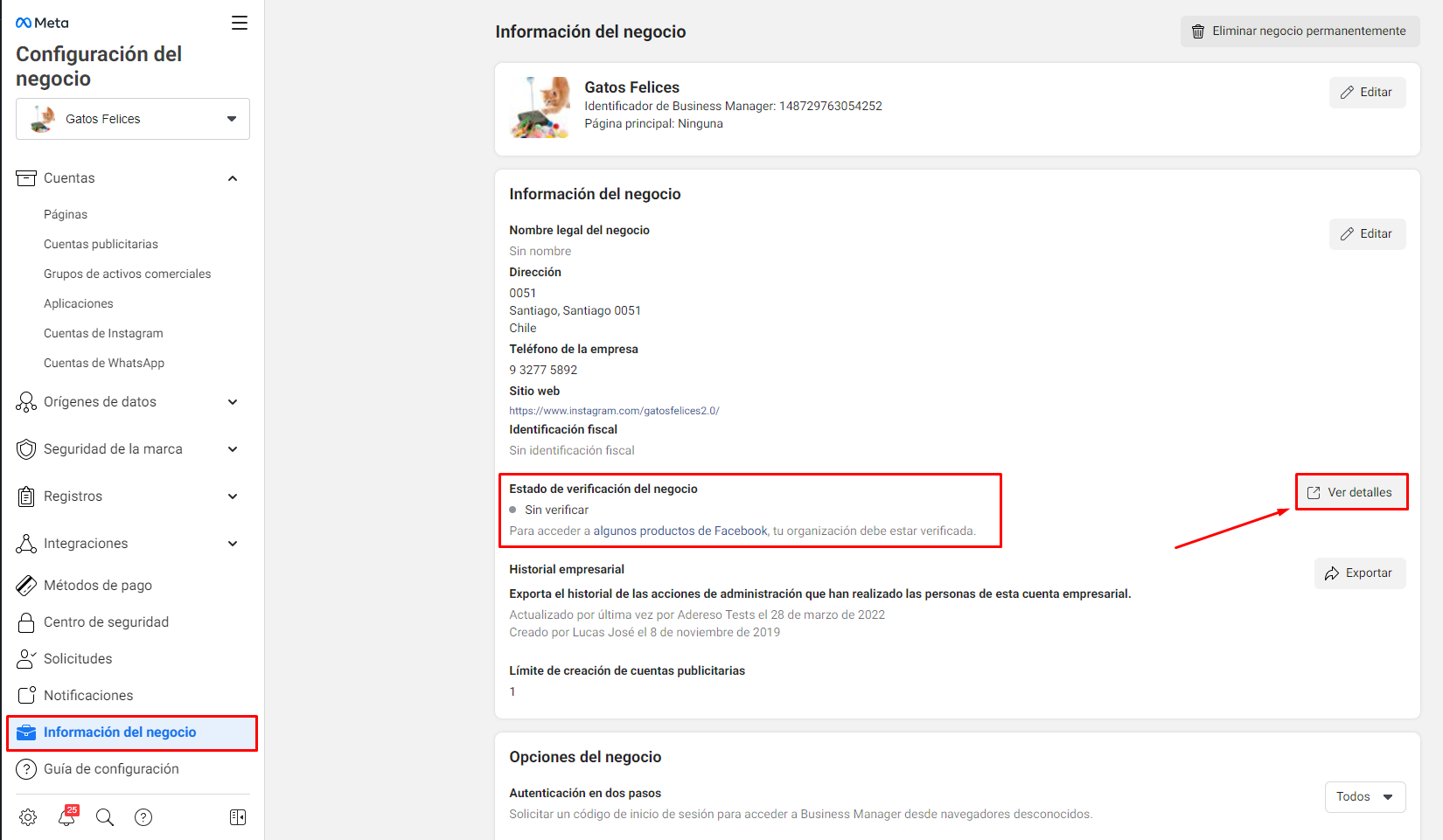
Mi botón de verificación está en gris o no aparece
Es posible que luego de hacer todos los pasos, notes que el botón no aparece cliqueable:
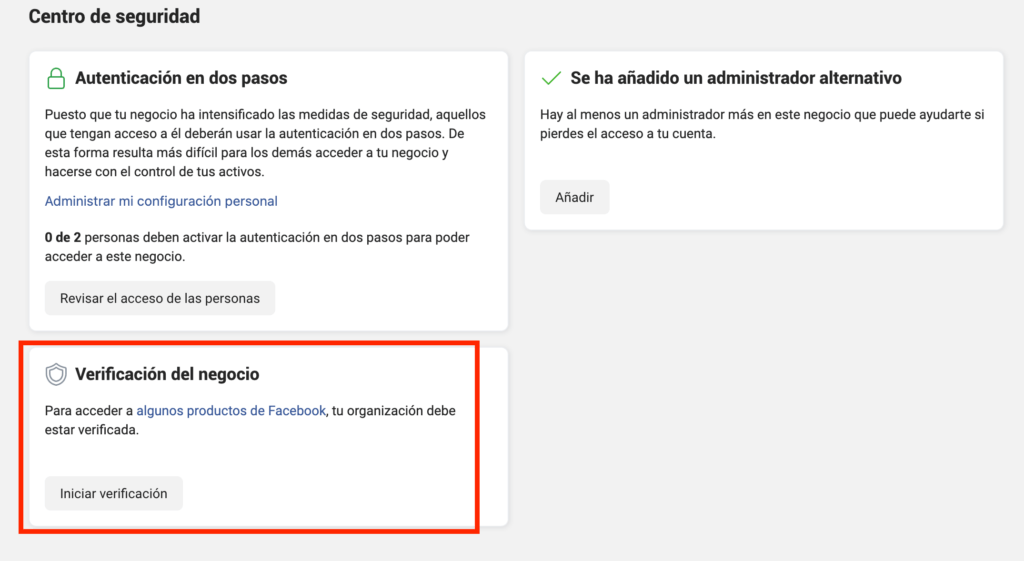
O quizás no aparece la opción para verificar:
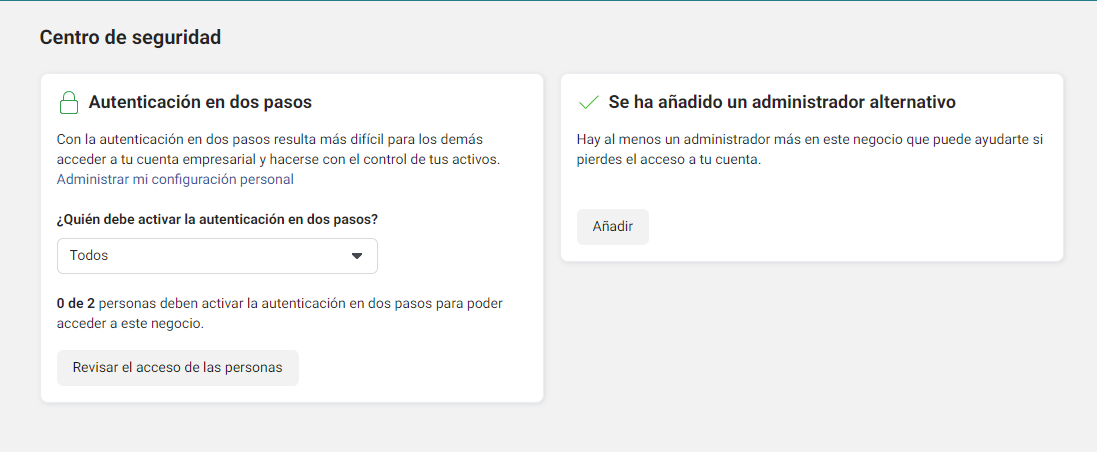
Cuando esto ocurre, recomendamos ingresar al apartado de Cuentas > Aplicaciones, para crear una aplicación que permita habilitar el “botón gris” (La aplicación NO tiene que ser funcional) y seleccionar Añadir.
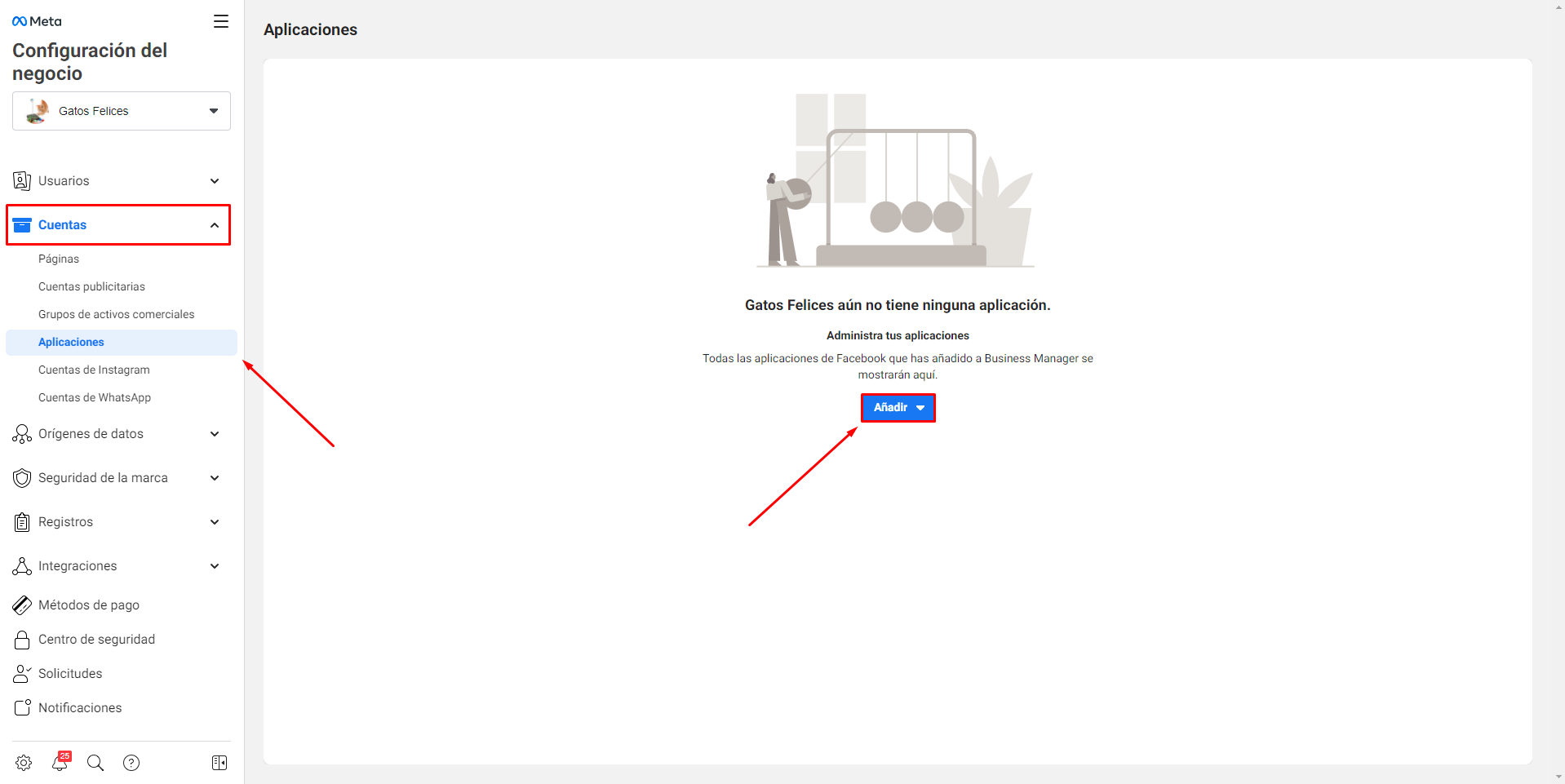
Meta se dirigirá a la plataforma para desarrolladores, donde debes seleccionar el tipo de aplicación (Empresa).
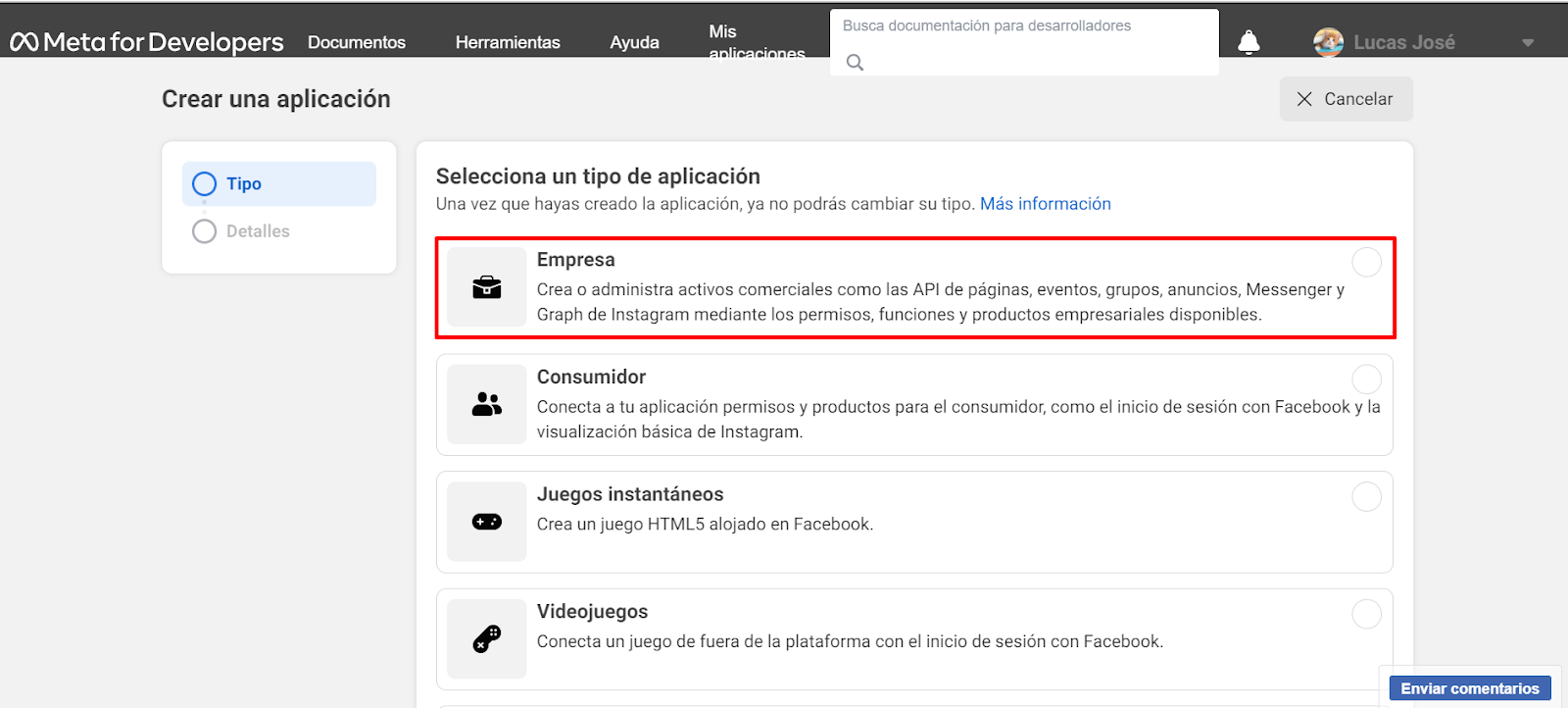
Procede a nombrar tu aplicación e ingresa la dirección de correo electrónico correspondiente. Luego de completar los datos, presiona Crear aplicación.
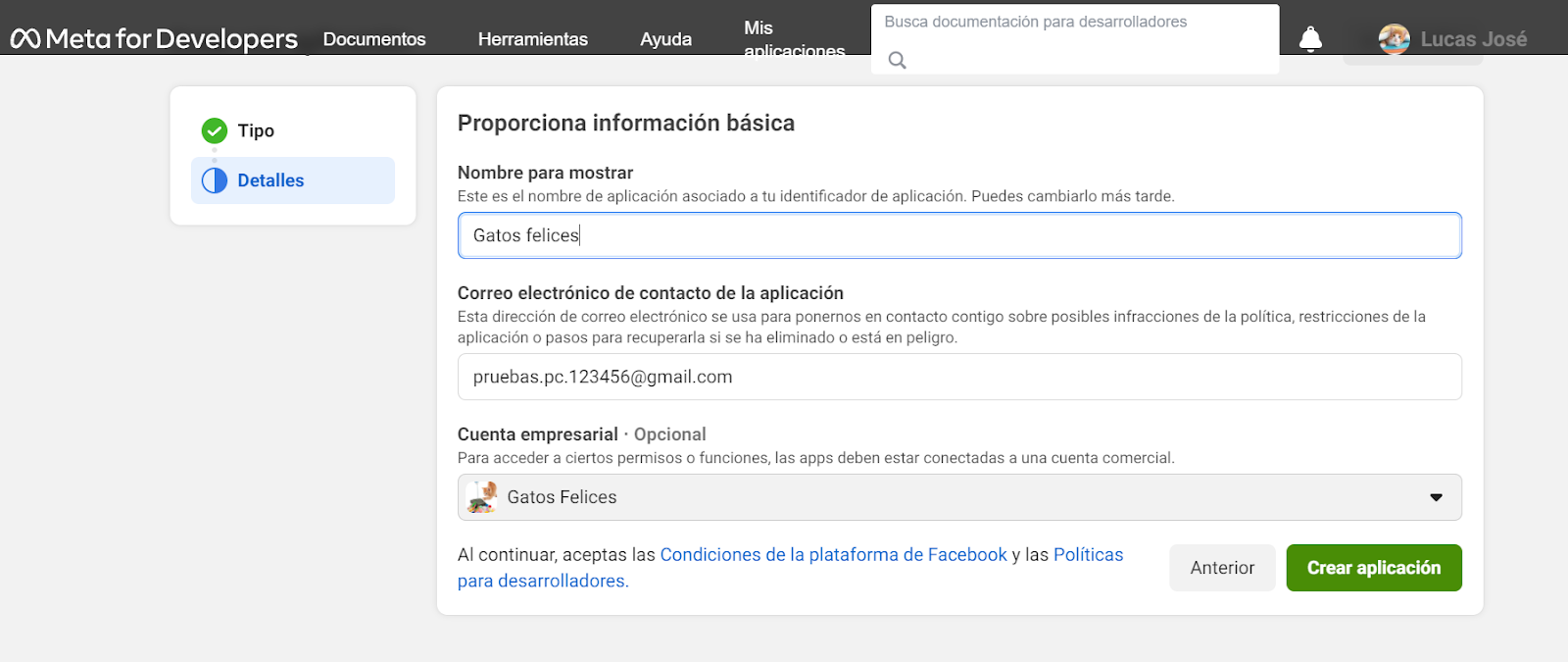
A continuación, dirígete a Mis aplicaciones.
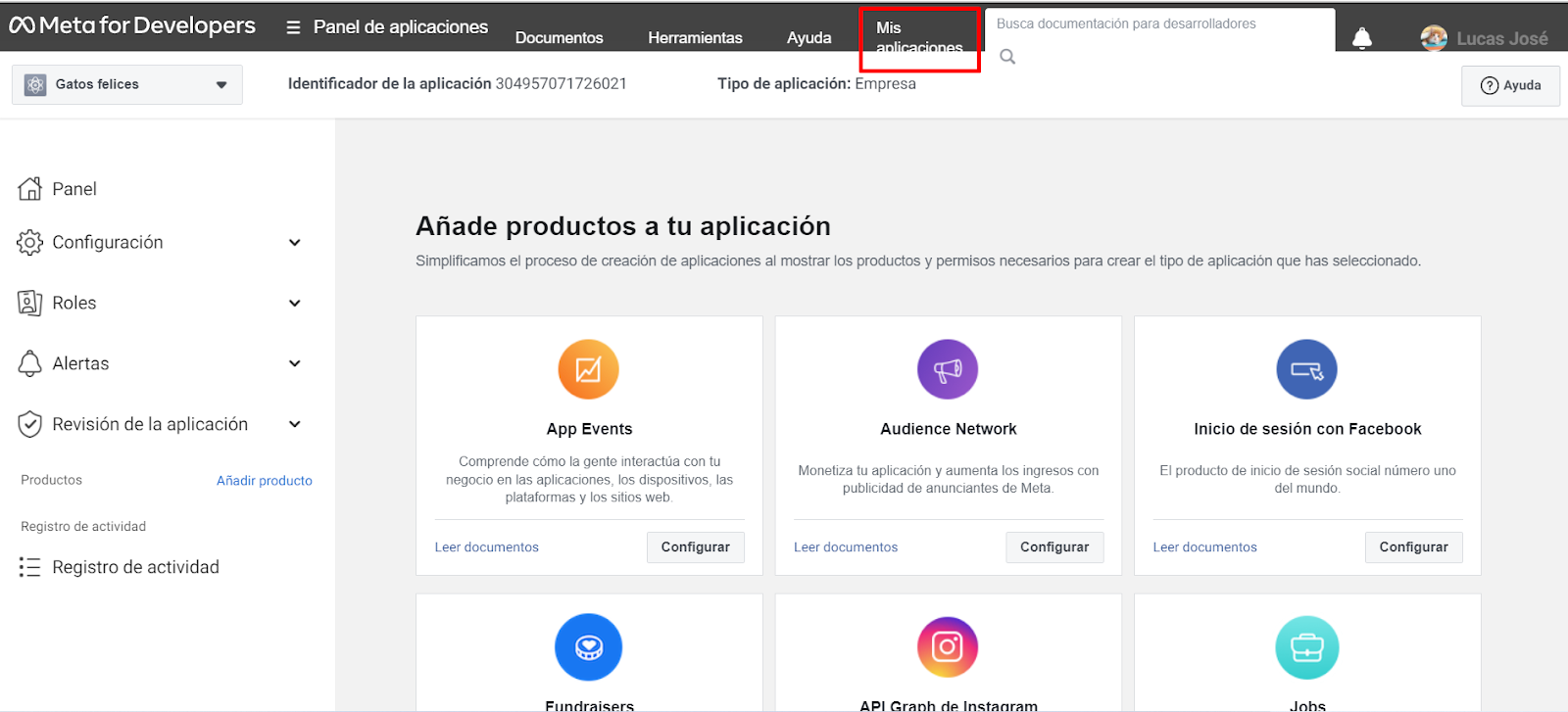
Haz clic en tu aplicación.
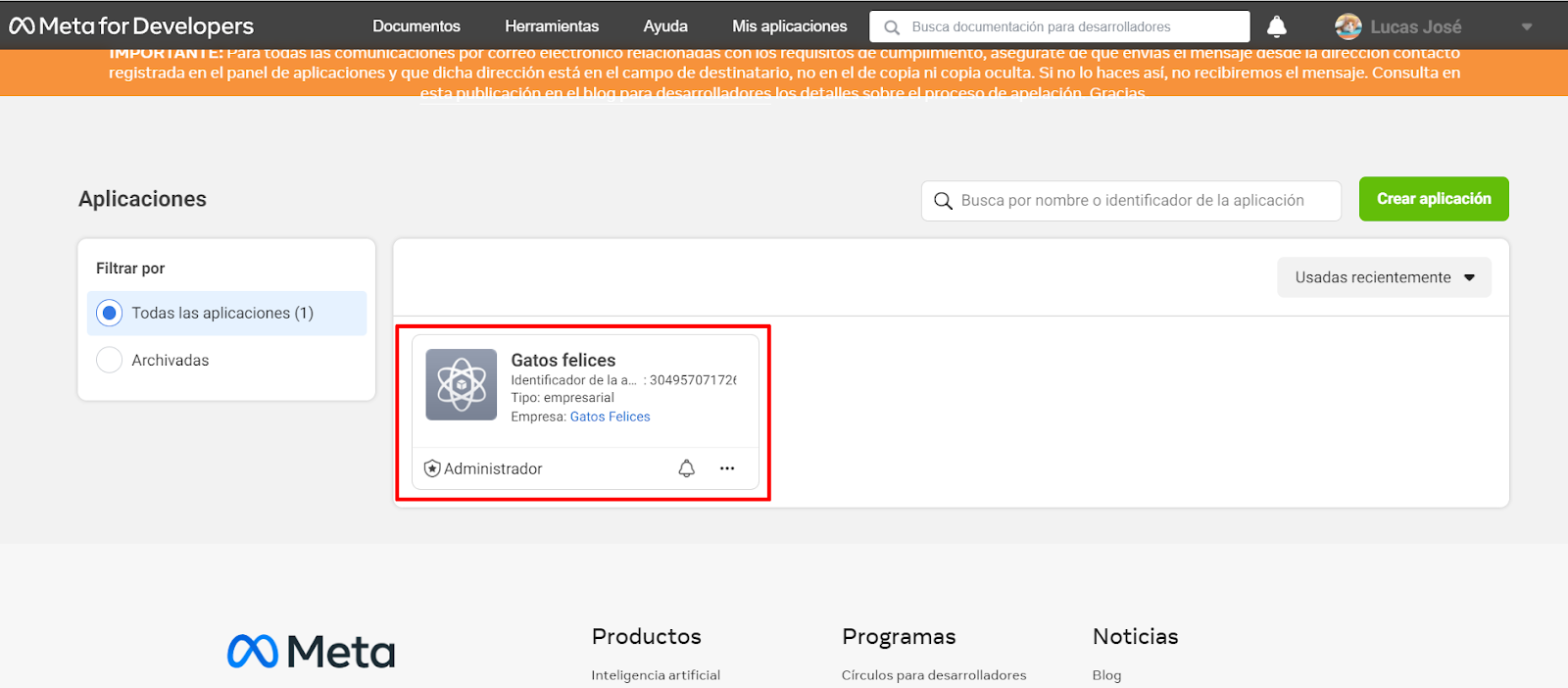
Selecciona Configuración > Información básica.
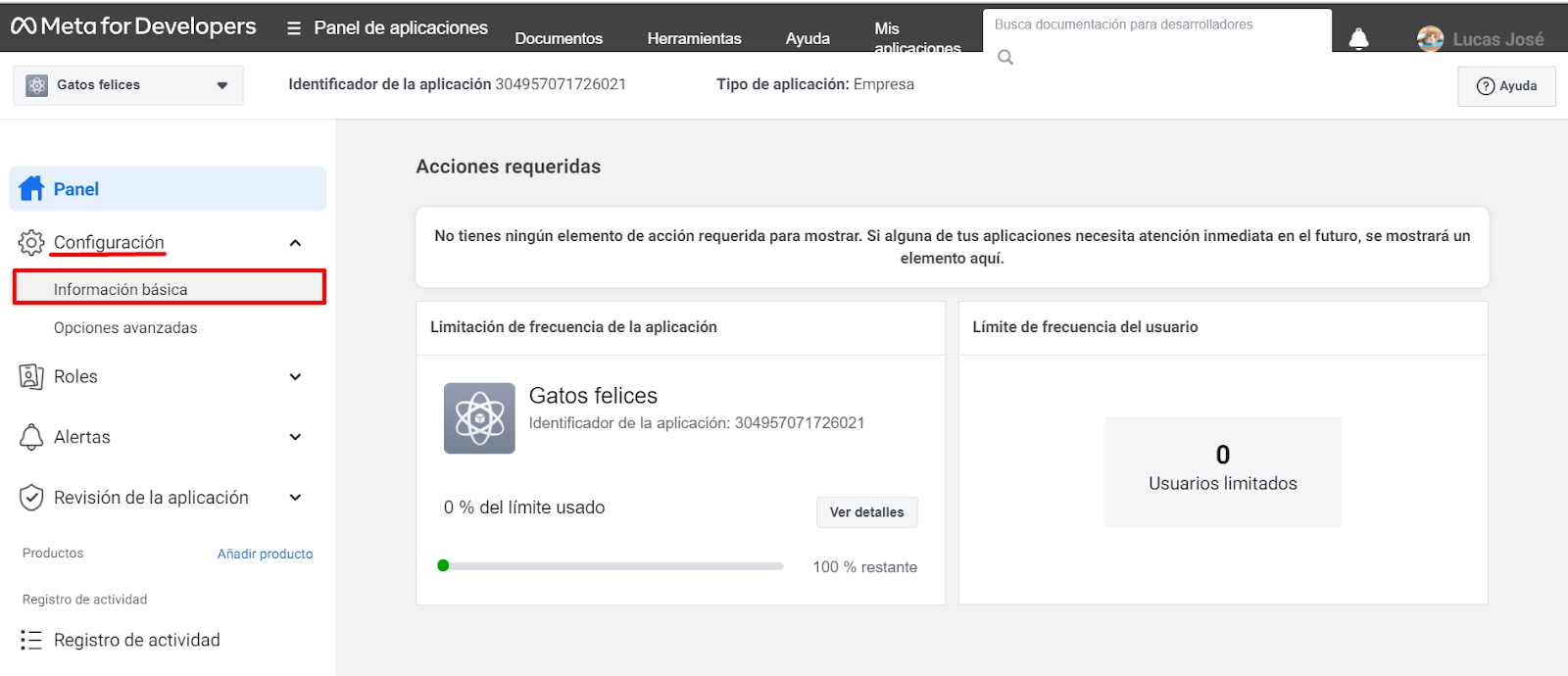
- Pasaporte válido.
- Documento de identidad oficial con foto.
- Permiso de conducir.
Una vez completada la información, presiona en Guardar cambios.
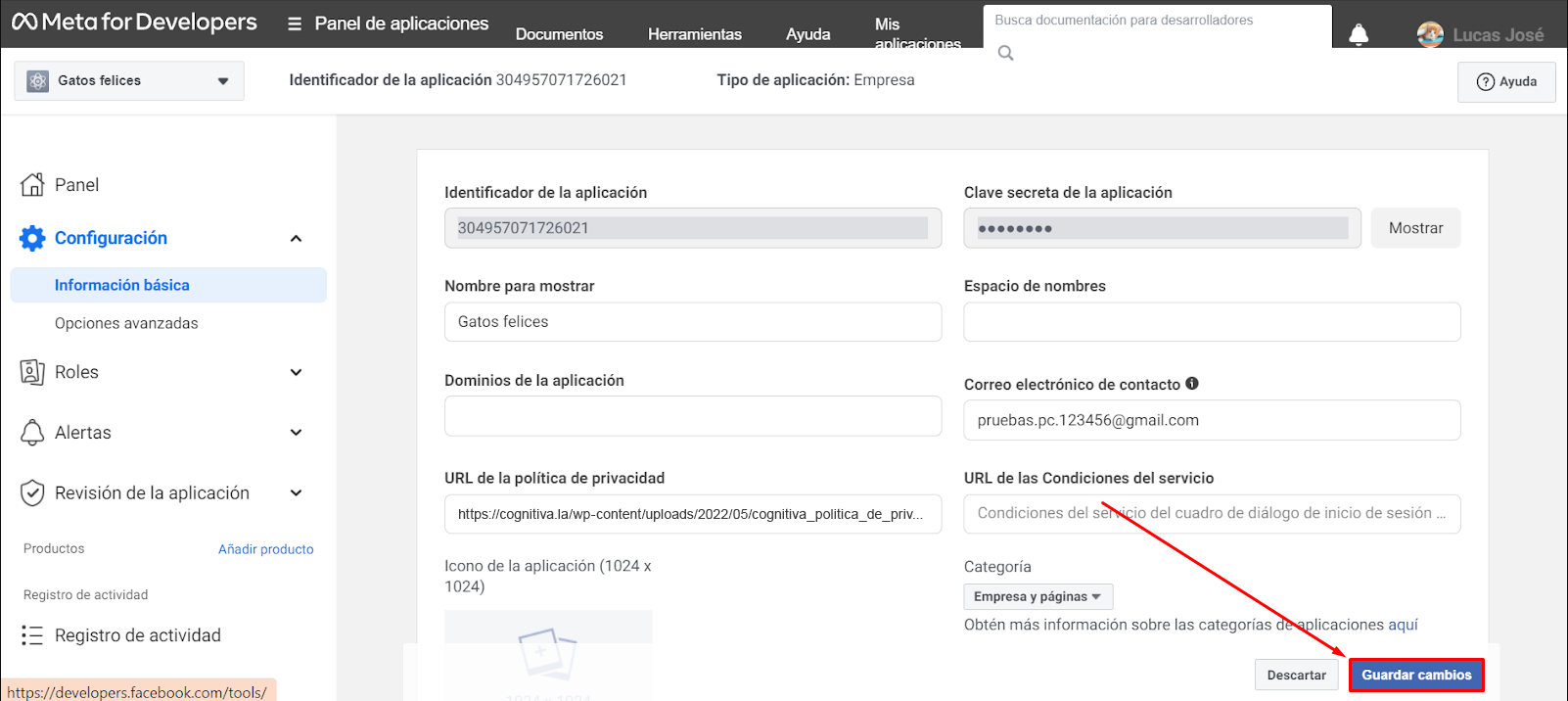
Recomendamos esperar entre 15 y 30 minutos para que Meta aplique los cambios en su sistema. En la parte inferior de esta misma sección (Información básica), encontrarás el botón Iniciar verificación. Igualmente, puedes regresar a Centro de seguridad en el Meta Business Suite.
Para más información sobre la verificación de tu cuenta de empresa de Meta, revisa los siguientes enlaces:
Problemas al verificar cuenta de Meta Business Suite
Meta puede negarte el proceso de verificación de empresa por diferentes motivos. A continuación, mencionamos algunos ejemplos:
- Documento no válido: si recibes un error de tipo “documento enviado no es de tipo aceptado”, asegúrate de suministrar un documento que esté incluido en la lista de admitidos.
- Documento incompleto: puede que hayas enviado un documento válido para el proceso de verificación, pero tu solicitud no será aceptada si este no incluye una firma o sellos oficiales.
- Idioma del documento: generalmente las empresas latinoamericanas no tienen inconvenientes por el uso del idioma español, sin embargo, es necesario verificar que el contenido del documento se ajuste a la lista de idiomas aceptados. De lo contrario, deberá traducirse al inglés e incluir el sello oficial de la agencia de traducción.
- Visualización del documento: comprueba si la foto o la versión digital del documento se ve borrosa, es de baja resolución o es un archivo corrupto. Es recomendable que la escanees con la mejor resolución posible.
- Vigencia del documento: verifica que el documento no haya superado su fecha de caducidad. Si está vencido, debes renovarlo y subir el nuevo documento con fecha vigente.
- Documento no contiene el nombre legal de la empresa: presenta un documento que incluya el nombre legal del establecimiento tal como aparece en la configuración del negocio en Facebook.
- Nombre inválido: el nombre del documento no corresponde al que se registró en la configuración del negocio en Facebook. Para solucionar este inconveniente, ve a “Configuración del negocio” y actualiza el nombre tal como aparece en el documento suministrado.
- Dirección inválida: la dirección comercial no corresponde a la dirección completa del negocio. Actualiza tu documento con la información incluyendo nombre legal y dirección del negocio.
- Teléfono inválido: el número de teléfono suministrado en el documento debe coincidir con el número telefónico comercial. Actualiza el documento incluyendo el nombre legal y el número de teléfono correspondiente del negocio.
- Se requieren documentos adicionales para la verificación: asegúrate de suministrar una documentación válida que incluya al menos el nombre del negocio, un número de teléfono de contacto y dirección.
💡 Asegúrate de que el dominio de correo electrónico sea propio, y de que este coincida con la dirección del sitio web de tu empresa. El contenido del sitio web debe incluir el logotipo de la empresa junto con su nombre. Solo se aceptan dominios comerciales que no incluyan a los de uso común como gmail, hotmail, yahoo, etc.